контейнеры для windows приложений
Контейнеры и Windows. От Hello World до Kubernetes. Часть первая, вводная
Когда я разговариваю с Linux инженерами и говорю им о проблемах Kubernetes кластера на Windows, на меня смотрят очень подозрительно. Некоторые даже не верят что это законно такое бывает. Контейнеры на Windows не так распространены и востребованы, как на Linux. Но я думаю, что поговорить об этой теме стоит, хотя бы для того, что бы понимать общую концепцию и основные отличия контейнеров Windows и Linux. Первой записью я пройдусь по полотну широкой кистью, а затем, в последующих постах, попробую постепенно углубиться в нюансы.
Контейнеры в Windows
Действительно, контейнеры в Windows до недавнего времени были экзотикой. А хуже всего то, что документацию приходилось собирать по крохам, на каждом ресурсе будь то официальный сайт Docker или Microsoft, всё представлялось в обзорном виде без описания «как и почему», а через месяц-два и существующая информация устаревала. И в этом нет ничего сверхъестественного – контейнеры и технологии с ними связанные развиваются с какой-то нереальной скоростью.
В настоящий момент с документацией все стало лучше и что бы погрузится в мир контейнеров для Windows достаточно почитать официальную документацию от Microsoft и следить за её изменениями. Что интересно, документация написана хорошо и на русском языке, хотя при глубоком изучении вам не избежать переходов по ссылкам на различные ресурсы по типу https://www.docker.com/ или https://kubernetes.io/ где всё написано на старом добром английском языке.
Сейчас ответы на любые вопросы можно найти в официальной документации, но есть некоторые нюансы, которые лучше знать заранее. Возможно вам это будет полезно и сэкономит время при погружении в контейнерные технологии под флагом Microsoft.
Вы не можете запускать контейнеры Windows на Linux и на Windows*
Контейнерные технологии позволяют легко обращаться с окружением благодаря наличию переконфигурированных образов приложений. Это как Apple Appstore или Google Play, но только для инженеров и разработчиков. Как и в магазинах для мобильных приложений вы не можете поставить приложение из Google Play на iOS. Так и на Docker хосте с операционной системой Linux вы не можете запустить контейнер с операционной Windows. Верно и обратное утверждение, правда с некоторыми «но», так как Docker хост с Windows всё же может предоставить Linux окружение для запуска контейнеров.
Так же вы не можете запустить контейнер Windows в среде Windows не убедившись в совместимости версий операционной системы. Работая с контейнерами от Microsoft вам придется оглядываться на Windows Container Version Compatibility и периодически открывать данный документ.
Говоря о версионности — Microsoft с приходом контейнеров приняла решение о выпуске новых полугодовых версий Windows semi-annual. Это такие версии как windows server 1703, 1709, 1803, 1809, 1903. Цифры означают год и месяц выхода, а поддерживаются они по 18 месяцев. Первые две уже покоятся с миром и находятся в end of service. Кроме того, существуют версии LTS такие как Windows Server 2016 и Windows Server 2019. Список версий.
Так вот, если вы собрали контейнер на хосте с версией Windows 1803, то и запустить данный контейнер вы можете только на хостах с Windows 1803. Соответственно, чтобы не пересобирать каждый раз сам контейнер вам придется использовать LTS версию Windows, что при современных скоростях развития технологий не всегда оправдано. Либо всё же думать о версионности и таки постоянно пересобирать контейнеры следуя шаг в шаг за программой semi-annual.
Тэг latest в Dokerfile для Windows контейнеров присутствует не всегда и вообще он deprecated. По-хорошему вам всегда надо знать, что у вас за версия Windows и вносить соответствующие правки в Dockerfile.
Контейнеры — это часть подхода «Инфраструктура как код». Пересобирать контейнеры нужно постоянно, это не только просто и весело, но в этом и заключается основная магия, которая позволяет приложениям всегда работать на свежем улучшенном софте. Но в нашем случае мы сталкиваемся с ограничением: не получится держать универсальный Dockerfile под все системы Windows. Это необходимо учитывать.
Всё вышесказанное справедливо для контейнеров, запущенных в режиме process isolation. В режиме Hyper-V isolation действует обратная совместимость – вы можете запускать все контейнеры, которые собраны на текущей и предыдущей версиях. В общем-то с помощью Hyper-V isolation можно на хосте Windows запускать и Linux контейнеры. Но такой режим пока что поддерживает меньше плюшек, чего только стоит отсутствие Kubernetes.
Отличие process isolation и Hyper-V isolation это тема отдельной статьи. Сейчас скажу только то, что сценарии с Hyper-V isolation мне не совсем очевидны, а по умолчанию в Windows используется process isolation.
Отдельной головной болью является поиск правильных по версии образов на Docker Hub. Некоторые образы вообще отсутствуют для Windows. Например, официальной сборки Nginx, MySQL, Nodejs, как и сотни других приложений под Windows вы не найдете и вам придется собирать контейнеры самостоятельно либо использовать контейнеры, собранные и предоставленные участниками сообщества.
Windows стоит денег.
Не стоит забывать и о том, что Windows это по-прежнему платная штука. К примеру, Semi-annual версии доступны по подписке Visual Studio или при наличии Software Assurance в действующем лицензионном контракте Microsoft. Ссылка.
Но у Microsoft есть большое количество способов получит платное за бесплатно. Это и программа BizSpark и всякие trial версии Windows Server 2019 на 180 дней и прочее и прочее.
Контейнеры Windows не легковесны.
Принято считать, что контейнеры легковесны, но что правда для Linux не всегда правда для Windows. Подавляющее большинство контейнеров Windows, на первый взгляд весит непозволительно много. Да и на второй взгляд впечатление не меняется. Например, базовый образ aspnet:4.8 весит порядка 7.5 Гб.
Даже если вы будете размещать базовые образы в локальном репозитории, первоначальная загрузка образа на хост будет занимать довольно продолжительное время, что уж говорить про удаленные репозиторий типа Docker Hub.
Для управления надо хорошо знать CMD и Powershell.
Скорее всего работать вам придется с core версией Windows Server на Docker хостах. Windows Server имеет огромное количество возможностей по удаленному управлению. Общий подход такой, что имея Windows Server с графическим интерфейсом вы можете подключатся всеми графическими оснастками к любому core серверу.
Данный подход не работает в сценариях с контейнерами, хотя в контейнере и находится полноценная версия Windows Server. Внутрь контейнера Windows теоретически можно подключится по WMI, но это не так просто, хотя бы потому что хостовая ОС будет перехватывать данный трафик на себя. Контейнеров на хосте может быть несколько десятков и сотен, и в таком случае направлять трафик в нужный контейнер это целое дело.
CMD и Powershell понадобятся как для администрирования контейнеров так и самого хоста на котором установлен Docker. Так же знание данных оболочек необходимо для написания Dockerfile, так как все инструкции RUN будут выполнятся в вышеупомянутых командных оболочках.
Запомнить все длинные командлеты Powershell довольно сложно. Это вам не лаконичные команды bash. Хотя сейчас большинство командлетов имеет понятные любому Linux инженеру алиасы. В powershell можно использовать:
Из крайне полезных вещей, это то, что с помощью Powershell можно запустить в контейнере простой веб сервер для целей тестирования. В Powershell всё представляется в виде объектов. Если вы сторонник ООП, то вы быстро оцените преимущества этой командной оболочки.
В качестве заключения вводной статьи хочу сказать что я нарочно не касался вопроса оркестрации и управления кластерам. Docker на Windows находится в роли догоняющего и приложения по оркестрации такие как Swarm и Kubernetes на Windows реализуют не полный свой функционал.
Так же на текущий момент если вы хотите поднять кластер Docker, то он скорее всего будет мульти платформенный. То есть вам придется иметь в кластере один или более хостов с операционной системой Linux. Например, для Kubernetes, мастер ноды обязаны быть на Linux. А в Swarm, Linux контейнеры понадобятся, например, для реализации балансировщика на Nginx или запуска других популярных приложений для кластера, которые доступны только для Linux.
P.S. Использование Windows в контейнерах имеет весьма ограниченный набор сценариев для применения. Тем не менее эти сценарии могут оказаться крайне продуктивными. Конечно, первое что приходит на ум это web приложения на IIS, но мой опыт показывает, что в контейнерах хорошо изолируются самописные службы Windows и некоторые сервисы такие как MSMQ.
UPD. В статье есть небольшая неточность, кластер Docker на одних только Windows хостах собрать можно. Причем, это не только Swarm, но и развиваемый самим Micrisoft продукт для оркестрации кластера Service Fabric
UPD2. Docker контейнеры для Windows 10 доступны только в режиме Hyper-V isolation и используют отличные от Windows Server базовые образы.
Windows-контейнеры на Red Hat OpenShift
Windows-контейнеры на Red Hat OpenShift
В конце прошлого года Red Hat OpenShift получила общедоступную версию функционала Windows Container Support, позволяющего включать в состав кластера OpenShift Container Platform узлы Windows Compute Node, чтобы запускать на них рабочие нагрузки в виде Windows-контейнеров и управлять этими контейнерами точно так же, как и Linux-контейнерами. Сегодня расскажем об этом чуть подробнее.
(Очень) краткая история Windows-контейнеров
В 2016 году Microsoft решила разработать свой контейнерный движок, реализующий спецификацию Docker, чтобы Windows-контейнеры можно было запускать с помощью привычных инструментов, например, так:
В итоге, Microsoft создала две реализации Windows-контейнеров:
Процесс-контейнеры (они же Windows Server Containers, WSC);
Разница между ними хорошо описывается, например, в здесь (EN) или в документации Microsoft.
Обратите внимание, что в этом посте мы говорим только о контейнерах WSC. Высокоуровневая архитектура Windows Containers выглядит следующим образом:
Ограничения Windows-контейнеров
GUI-приложения – многие Windows-приложения пишутся в расчете на UI, но в рамках контейнеризации эта парадигма не поддерживается.
Ограничения по выбору версий Windows Server. Windows-контейнеры без проблем могут совместно использовать ядро Windows, но вам не удастся полностью изолировать приложение от системных служб и DLL. Поэтому при запуске контейнерных нагрузок вы ограничены той версией, что стоит на нижележащем Windows-узле. Для Linux-контейнеров такого ограничения нет.
Зачем нужна контейнеризация традиционных Windows-приложений
Возможность ускорить переход на публичные и гибридные облака. Windows Server занимает существенную долю на рынке серверных ОС, а C# является одним из шести ведущих языков программирования. Контейнеры позволяют значительно ускорить перевод приложений Windows Server в публичное облако.
Сокращение расходов на инфраструктуру и управление Windows-приложениями. Зачем развертывать полноценную виртуальную машину (ВМ) для Microsoft SQL или сервера IIS, если можно обойтись небольшими и легковесными контейнерами? Контейнеры не только позволяют разместить больше нагрузок на одном сервере, но и могут легко перемещаться в средах bare metal, а также в публичных, частных и гибридных облаках, включая мультиоблачные среды.
Больше переносимости, agility и управляемости для Windows-приложений. Благодаря лучшей ресурсоемкости и переносимости контейнеры – это очень привлекательный способ упаковки и доставки приложений. Вместо того, чтобы создавать для каждого приложения отдельную ВМ и создавать в ней весь стек ПО, включая ОС, Windows-контейнеры нескольких приложений можно «повесить» на один и тот же экземпляр Windows. При таком подходе приложения можно создавать в Visual Studio или Visual Studio Code, контейнеризировать и затем запускать везде: в средах OpenShift on premises, а также на платформе OpenShift в облаке Azure или AWS.
Сценарии использования Windows-нагрузок на платформе OpenShift
Следуя 5R-подходу к миграции приложений в облако (Rehost, Refactor, Revise, Rebuild и Replace), сформулированному компанией Gartner, можно выделить следующие сценарии использования Windows-нагрузок на платформе OpenShift:
Этап 5R
Задействуемые функции OpenShift
Глубокое погружение в контейнеры Windows Server и Docker — Часть 2 — Реализация контейнеров Windows Server (перевод)
В данной статье рассказывается об особенностях реализации Docker в Windows, а также об отличиях в реализации контейнеров между Windows и Linux.
Перед этим даётся общее представление, что такое контейнеры, чем они похожи и чем отличаются от виртуальных машин.
Вступление
Представив 3 августа 2015 года Windows Server 2016 Technical Preview 3, Microsoft внедрила технологию контейнеров в платформу Windows. В то время, как на Linux технология контейнеров появилась в августе 2008 года, подобная функциональность прежде не поддерживалась операционными системами Microsoft. Благодаря успеху Docker на Linux, Microsoft решила почти 3 года назад (оригинальная статья опубликована 6 мая 2017 — прим. перев.) начать работу над реализацией контейнеров для Windows. С сентября 2016 года мы смогли поработать с публично доступной версией этой новой технологии контейнеров в Windows Server 2016 и Windows 10. Но в чём разница между контейнерами и виртуальными машинами? И как внутренне реализованы контейнеры Windows? В этой статье мы погрузимся в реализацию контейнеров на Windows.
Контейнеры и виртуальные машины
Часто с контейнерами начинают знакомить с фразы “Контейнеры — это облегчённые виртуальные машины”. Хотя это может помочь людям дать фундаментальное понимание, что такое контейнеры, важно отметить, что это утверждение на 100% ошибочно и может сильно запутать. Контейнеры отличаются от виртуальных машин, и поэтому я всегда представляю контейнеры как “что-то, отличное от виртуальных машин” или даже говорю “контейнеры — это НЕ виртуальные машины”. Но в чём же разница? И почему она так важна?
Что общего между контейнерами и виртуальными машинами
Хотя контейнеры НЕ виртуальные машины, у них обоих есть три важные характеристики:
Что общего между контейнерами и виртуальными машинами:
Разница между контейнерами и виртуальными машинами
Хотя между контейнерами и виртуальными машинами есть общие черты, также между ними есть некоторые важные различия.
Разница между контейнерами и виртуальными машинами:
Контейнеры Windows Server
Теперь, когда мы знаем о различиях между виртуальными машинами и контейнерами, давайте нырнём глубже в архитектуру контейнеров Windows Server. Чтобы объяснить, как контейнеры внутренне реализованы в операционной системе Windows, нужно знать о двух важных понятиях: режиме пользователя и режиме ядра. Это два разных режима, между которыми постоянно переключается процессор, в зависимости от типа кода, который нужно выполнить.
Режим ядра
Режим ядра операционной системы был создан для драйверов, которым нужен неограниченный доступ к аппаратному обеспечению. Обычным программам (режима пользователя) приходится вызывать API операционной системы, чтобы получить доступ к аппаратному обеспечению или памяти. У кода, выполняющегося в режиме ядра, есть прямой доступ к этим ресурсам, и он разделяет те же области памяти/виртуальное адресное пространство, что и операционная система и другие драйверы в ядре. Поэтому выполнять код в режиме ядра очень рискованно, так как данные, принадлежащие операционной системе или другому драйверу могут быть повреждены, если ваш код режима ядра случайно запишет данные по неверному виртуальному адресу. Если драйвер режима ядра падает, то падает вся операционная система. Поэтому в режиме ядра нужно выполнять как можно меньше кода. По этой самой причине был создан режим пользователя.
Режим пользователя
В режиме пользователя код всегда выполняется в отдельном процессе (пользовательском пространстве), у которого есть свой собственный набор областей памяти (собственное виртуальное адресное пространство). Так как виртуальное адресное пространство каждого приложения является собственным, одно приложение не может изменить данные, принадлежащие другому приложению. Каждое приложение выполняется в изоляции, и если приложение падает, то падение ограничено только этим приложением. В дополнение к тому, что виртуальное адресное пространство является собственным, в режиме пользователя оно ограничено. Процессор, работающий в режиме пользователя, не может получить доступ к виртуальным адресам, зарезервированным для операционной системы. Ограничение виртуального адресного пространства приложения в режиме пользователя не позволяет ему изменять, и, возможно, повреждать, критические данные операционной системы.
Техническая реализация контейнеров Windows
Но что всем этим режимам процессора делать с контейнерами? Каждый контейнер — это всего лишь “режим пользователя” процессора с парой дополнительных возможностей, таких, как изоляция пространства имён, управление ресурсами и понятием каскадно-объединённой файловой системы. Это значит, что Microsoft нужно было адаптировать операционную систему Windows, чтобы она позволяла поддерживать множественные режимы пользователя. Что-то, что было очень трудно сделать, принимая во внимание высокий уровень интеграции между обоими режимами в предыдущих версиях Windows.
До выпуска Windows Server 2016 каждая операционная система Windows, которой мы пользовались, состояла из единственного “режима пользователя” и “режима ядра”. С появлением Windows Server 2016 стало возможным иметь несколько режимов пользователя, выполняющихся в одной операционной системе. Следующая диаграмма даёт общее представление об этой новой архитектуре мульти-режимов пользователя.
Взглянув на режимы пользователя в Windows Server 2016, можно выявить два различных типа: режим пользователя хоста и режимы пользователя контейнера (зелёные блоки на диаграмме). Режим пользователя хоста идентичен обычному режиму пользователя, с которым мы знакомы по предыдущим версиям Windows. Цель этого режима пользователя — размещать основные службы Windows и процессы, такие, как Session Manager, Event Manager и сеть. Более того, этот режим пользователя облегчает, в случае реализации Windows Server Core, взаимодействие пользователя с Windows Server 2016 при помощи пользовательского интерфейса.
Новая возможность Windows Server 2016 заключается в том, что как только вы включили компонент “Контейнеры”, этот режим пользователя хоста будет содержать некоторые дополнительные технологии управления контейнерами, которые гарантируют, что контейнеры будут работать в Windows. Основа этой технологии контейнеров — абстракция Compute Services (оранжевый блок), которая даёт доступ через публичный API к низкоуровневым возможностям контейнера, предоставляемым ядром. На самом деле, эти службы содержат лишь функциональность, чтобы запускать контейнеры Windows, отслеживать, запущены ли они, и управлять функциональностью, необходимой для их перезапуска. Остальные функции управления контейнером, такие, как отслеживание всех контейнеров, хранение образов контейнеров, томов и т. д., реализованы в Docker Engine. Этот движок напрямую общается с API контейнеров Compute Services и использует для этого “биндинг языка Go”, предложенный Microsoft.
Разница между контейнерами Windows и Linux

Одинаковые утилиты и команды Docker в контейнерах Windows и Linux
Хотя те же самые клиентские утилиты Docker (Docker Compose, Docker Swarm) могут управлять как контейнерами Windows, так и Linux, существуют некоторые важные отличия между реализациями контейнеров в Windows и в Linux.
Системные процессы
Там, где Linux предоставляет свою функциональность уровня ядра через системные вызовы, Microsoft решила контролировать доступную функциональность ядра при помощи DLL (это также является причиной того, почему Microsoft на самом деле не документировала свои системные вызовы). Хотя этот способ абстракции системных вызовов имеет свои преимущества, он привёл к сильно интегрированной операционной системе Windows со множеством взаимозависимостей между разными DLL Win32 и ожиданию от многих DLL, что будут запущены некоторые системные службы, на которые они (не)явно ссылаются. В результате запускать только процессы приложений, указанных в Dockerfile, внутри контейнера Windows не очень реалистично. Поэтому внутри контейнера Windows вы увидите кучу запущенных дополнительных системных процессов, в то время, как контейнерам Linux нужно запускать только указанные процессы приложений. Чтобы гарантировать, что необходимые системные процессы и службы выполняются внутри контейнера Windows, внутри каждого контейнера запускается так называемый процесс smss. Цель процесса smss — запустить нужные системные процессы и службы.

Процесс SMSS
Архитектура ОС
Не только в способе предоставления функциональности уровня ядра, но также и на уровне архитектуры существует важная разница в том, как обе операционные системы предоставляют функциональность контейнера клиентским утилитам Docker. В текущей реализации контейнеров в Windows Server 2016 представлен слой абстракции, называемый Compute Services, который абстрагирует низкоуровневые возможности контейнера извне. Причина этого в том, что Microsoft может менять низкоуровневый API контейнера без необходимости менять публичный API, вызываемый Docker Engine и другими клиентскими утилитами контейнеров. Кроме этого API Compute Services, вы можете написать свой собственный инструментарий управления контейнерами, используя биндинг языков C# или Go, которые доступны по адресам https://github.com/Microsoft/dotnet-computevirtualization и https://github.com/Microsoft/hcsshim.

Каскадно-объединённая файловая система?
Третье важное отличие между реализациями контейнеров Linux и Windows заключается в способе, которым обе операционные системы используют технологию Docker “копирование-при-записи”. Так как множество приложений Windows полагается на семантику NTFS, для команды Microsoft было сложно создать полноценную реализацию каскадно-объединённой файловой системы в Windows. Для таких функций, как журналы USN и транзакции, это, к примеру, потребовало бы совершенно новой реализации. Поэтому в текущей версии контейнеров в Windows Server 2016 нет настоящей каскадно-объединённой файловой системы. Вместо этого текущая реализация создаёт новый виртуальный диск NTFS для каждого контейнера. Чтобы эти виртуальные диски оставались небольшими, различные объекты файловой системы на этом виртуальном NTFS диске на самом деле являются символическими ссылками на настоящие файлы файловой системы хоста. Как только вы изменяете файлы внутри контейнера, эти файлы сохраняются на виртуальное блочное устройство, а в момент, когда вы хотите зафиксировать этот слой изменений, изменения забираются из виртуального блочного устройства и сохраняются в нужном месте файловой системы хоста контейнера.
Контейнеры Hyper-V
Последнее различие в реализации контейнеров Linux и Windows состоит в понятии контейнеров Hyper-V. Я напишу об этом интересном типе контейнеров в следующей статье этой серии. Оставайтесь с нами…
«Пакуем окна»: изучаем технологию контейнеров от Microsoft
Содержание статьи
В *nix-системах изначально реализована многозадачность и предлагаются средства, позволяющие изолировать и контролировать процессы. Такие технологии, как chroot(), обеспечивающая изоляцию на уровне файловой системы, FreeBSD Jail, ограничивающая доступ к структурам ядра, LXC и OpenVZ, давно известны и широко используются. Но импульсом в развитии технологии стал Docker, позволивший удобно распространять приложения. Теперь подобное добралось и до Windows.
Контейнеры в Windows
Современные серверы обладают избыточной производительностью, и приложения порой не используют даже их части. В результате системы какое-то время «простаивают», нагревая воздух. Выходом стала виртуализация, позволяющая запускать несколько ОС на одном сервере, гарантированно разделяя их между собой и выделяя каждой нужное количество ресурсов. Но прогресс не стоит на месте. Следующий этап — микросервисы, когда каждая часть приложения развертывается отдельно, как самодостаточный компонент, который легко масштабируется под нужную нагрузку и обновляется. Изоляция предотвращает вмешательство в работу микросервиса со стороны других приложений. С появлением проекта Docker, упростившего процесс упаковки и доставки приложений вместе с окружением, архитектура микросервисов получила дополнительный толчок в развитии.
Контейнеры — это иной тип виртуализации, предоставляющий обособленную среду для выполнения приложений, называемую OS Virtualization. Реализуются контейнеры за счет использования изолированного пространства имен, включающего все необходимые для работы ресурсы (виртуализированные имена), с которыми можно взаимодействовать (файлы, сетевые порты, процессы и прочее) и выйти за которые нельзя. То есть ОС показывает контейнеру только то, что выделено. Приложение внутри контейнера считает, что оно единственное, и работает в полноценной ОС без каких-либо ограничений. Если необходимо изменить существующий файл или создать новый, контейнер получает копии с основной ОС хоста, сохраняя только измененные участки. Поэтому развертывание нескольких контейнеров на одном хосте очень эффективно.
Отличие контейнеров от виртуальных машин заключается в том, что контейнеры не загружают собственные копии ОС, библиотеки, системные файлы и прочее. Операционная система как бы делится с контейнером. Единственное, что дополнительно требуется, — это ресурсы, необходимые для запуска приложения в контейнере. В результате контейнер стартует в считаные секунды и меньше нагружает систему, чем в случае применения виртуальных машин. Docker в настоящее время предлагает 180 тысяч приложений в репозитории, а формат унифицирован в Open Container Initiative (OCI). Но зависимость от ядра подразумевает, что в другой ОС контейнеры не будут работать. Контейнеры Linux требуют Linux API, соответственно Windows в Linux работать не станет.
Разработчики Windows до недавнего времени предлагали две технологии виртуализации: виртуальные машины и виртуальные приложения Server App-V. Каждая имеет свою нишу применения, свои плюсы и минусы. Теперь ассортимент стал шире — в Windows Server 2016 анонсированы контейнеры (Windows Server Containers). И хотя на момент TP4 разработка еще не была завершена, уже вполне можно посмотреть новую технологию в действии и сделать выводы. Нужно отметить, что, догоняя и имея на руках готовые технологии, разработчики MS пошли в некоторых вопросах чуть дальше, так что использование контейнеров стало проще и более универсальным. Главное отличие в том, что предложены два вида контейнеров: контейнеры Windows и контейнеры Hyper-V. В TP3 были доступны только первые.
Контейнеры Windows используют одно ядро с ОС, которое динамично разделяют между собой. Процесс распределения (CPU, ОЗУ, сеть) берет на себя ОС. При необходимости можно ограничить максимально доступные ресурсы, выделяемые контейнеру. Файлы ОС и запущенные службы проецируются в пространство имен каждого контейнера. Такой тип контейнера эффективно использует ресурсы, уменьшая накладные расходы, а значит, позволяет более плотно размещать приложения. Этот режим в чем-то напоминает FreeBSD Jail или Linux OpenVZ.
Контейнеры Hyper-V обеспечивают дополнительный уровень изоляции при помощи Hyper-V. Каждому контейнеру выделяется свое ядро и память, изоляцию осуществляет не ядро ОС, а гипервизор Hyper-V. В результате достигается такой же уровень изоляции, как и в виртуальных машинах, при меньших накладных расходах по сравнению с VM, но больший, если сравнить с контейнерами Windows. Для использования такого вида контейнеров нужно установить на хосте роль Hyper-V. Контейнеры Windows больше подходят для использования в доверенной среде, например когда на сервере запускаются приложения одной организации. Когда же сервером пользуются множество компаний и необходимо обеспечить больший уровень изоляции, контейнеры Hyper-V, вероятно, будут более рациональны.
Важная особенность контейнеров в Win 2016 состоит в том, что тип выбирается не в момент создания, а в момент деплоя. То есть любой контейнер может быть запущен и как Windows, и как Hyper-V.
В Win 2016 за контейнеры отвечает слой абстракции Contаiner Management stack, реализующий все нужные функции. Для хранения используется формат образа жесткого диска VHDX. Контейнеры, как и в случае с Docker, сохраняются в образы в репозитории. Причем каждый сохраняет не полный набор данных, а только отличия создаваемого образа от базового, и в момент запуска все нужные данные проецируются в память. Для управления сетевым трафиком между контейнером и физической сетью служит Virtual Switch.
В качестве ОС в контейнере может использоваться Server Core или Nano Server. Первый, в общем-то, давно не новинка и обеспечивает высокий уровень совместимости с имеющимися приложениями. Второй — еще более урезанная версия для работы без монитора, позволяющая запускать сервер в минимально возможной конфигурации для использования с Hyper-V, файловым сервером (SOFS) и облачными службами. Графический интерфейс, естественно, отсутствует. Содержит только самые необходимые компоненты (.NET с CoreCLR, Hyper-V, Clustering и так далее). Но в итоге занимает на 93% меньше места, требует меньше критических исправлений.
Еще интересный момент. Для управления контейнерами, кроме традиционного PowerShell, можно использовать и Docker. И чтобы обеспечить возможность запуска неродных утилит на Win, MS заключила партнерское соглашение для расширения API Docker и набора инструментов. Все разработки открыты и доступны в официальном GitHub проекта Docker. Команды управления Docker применимы ко всем контейнерам как Win, так и Linux. Хотя, естественно, контейнер, созданный на Linux, запустить в Windows невозможно (как и наоборот). В настоящий момент PowerShell по функциям ограничен и позволяет работать только с локальным репозиторием.
Установка Containers
В Azure есть необходимый образ Windows Server 2016 Core with Containers Tech Preview 4, который можно развернуть и использовать для изучения контейнеров. Иначе необходимо все настроить самому. Для локальной установки нужен Win 2016, причем, так как Hyper-V в Win 2016 поддерживает вложенную виртуализацию (Nested virtualization), это может быть как физический, так и виртуальный сервер. Сам процесс установки компонента стандартен. Выбираем соответствующий пункт в мастере добавления ролей и компонентов или, используя PowerShell, даем команду
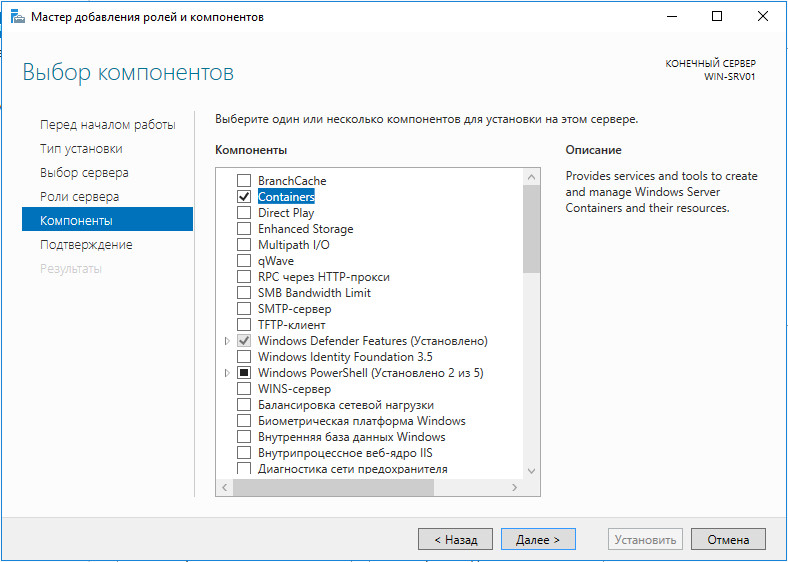
Xakep #206. Ключ от всех дверей
В процессе установится и сетевой контроллер Virtual Switch, его сразу необходимо настроить, иначе дальнейшие действия будут выдавать ошибку. Смотрим названия сетевых адаптеров:
Для работы нам нужен контроллер с типом External. У командлета New-VMSwitch много параметров, но для примера обойдемся минимальными установками:
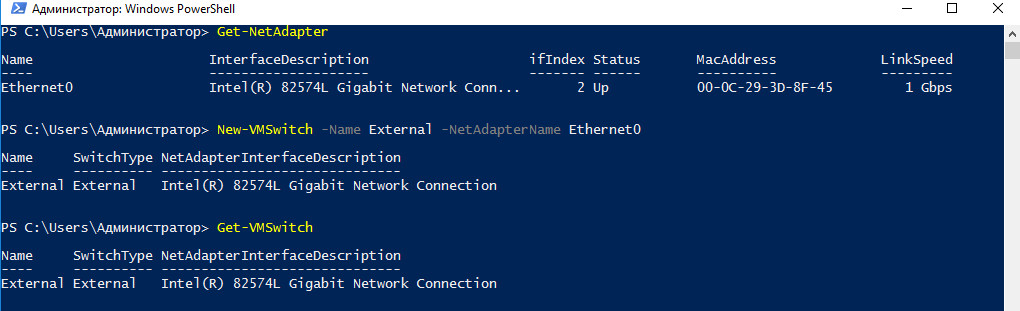
Файрвол Windows будет блокировать соединения к контейнеру. Поэтому необходимо создать разрешающее правило, как минимум для возможности подключаться удаленно при помощи PowerShell remoting, для этого разрешим TCP/80 и создадим правило NAT:
Есть еще один вариант простого развертывания. Разработчики приготовили скрипт, позволяющий установить все зависимости автоматически и настроить хост. При желании можно воспользоваться им. Параметры внутри скрипта помогут понять все механизмы:
Есть еще один вариант — развернуть готовую виртуальную машину с поддержкой контейнера. Для этого на том же ресурсе есть скрипт, автоматически производящий все нужные операции. Подробная инструкция приведена на MSDN. Скачиваем и запускаем скрипт:
Теперь можно переходить непосредственно к использованию контейнеров.
Использование контейнеров с PowerShell
Модуль Containers содержит 32 командлета PowerShell, документация по некоторым еще неполная, хотя, в общем, чтобы заставить все работать, достаточная. Перечень вывести просто:
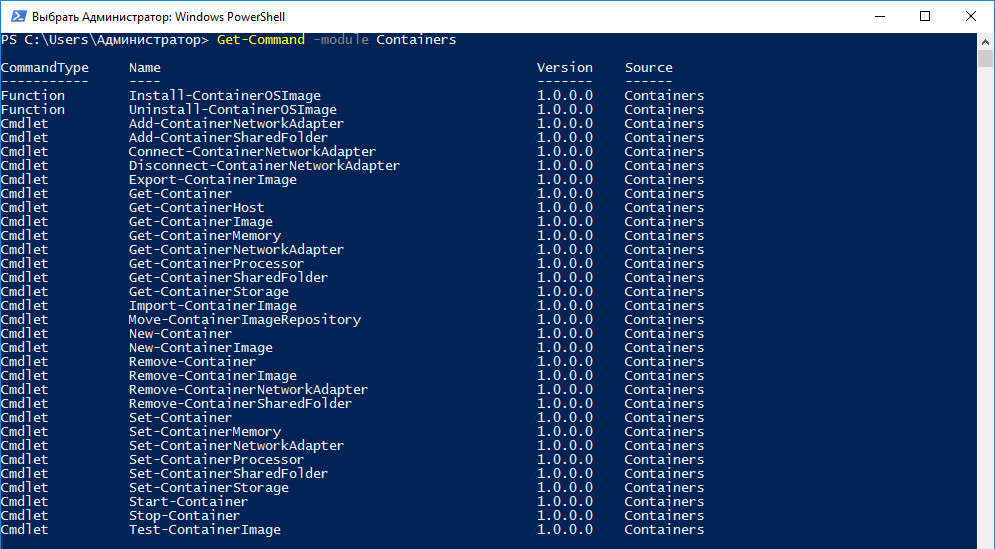
Получить список доступных образов можно при помощи командлета Get-ContainerImage, контейнеров — Get-Container. В случае с контейнером в колонке Status будет показан его текущий статус: остановлен или запущен. Но пока технология находится в стадии разработки, MS не представила репозиторий, да и, как говорилось, пока PowerShell работает с локальным репозиторием, поэтому для экспериментов его придется создать самому.
Итак, сервер с поддержкой у нас есть, теперь нужны сами контейнеры. Для этого ставим провайдер пакетов ContainerProvider.
Смотрим список доступных в OneGet образов.
Выбираем и ставим нужный.
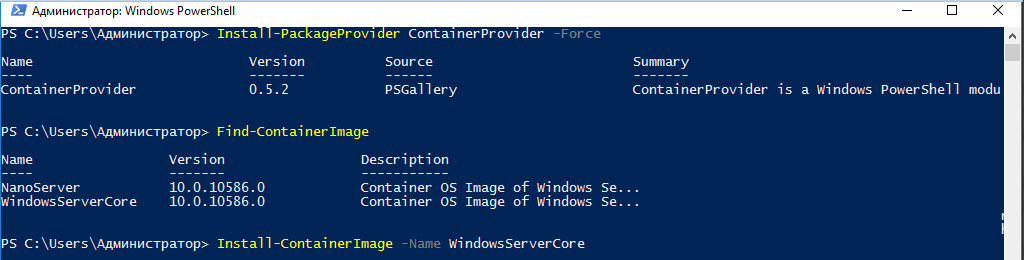
Проверяем, что образ действительно находится в локальном репозитории:
Для создания контейнера из образа нужно указать его имя, исходный образ и имя Virtual Switch:
В результате в ОС появляются файлы, содержащие описание нового контейнера. Дополнительно можно указать максимальный размер памяти, аккаунт для доступа, версию, издателя, путь, где создать контейнер, и так далее. Можем проверить его наличие при помощи Get-Container. И запускаем:
В этот момент контейнеру выделяются ресурсы, и, в отличие от виртуальной машины, контейнер стартует практически мгновенно. Остановка производится при помощи командлета Stop-Container.
Подключаемся при помощи PowerShell remoting:
Теперь можем выполнить любые действия как с обычной виртуальной машиной. Например, установить новую роль:
Чтобы сохранить установки, на основе контейнера можем создать образ. При этом система автоматически регистрирует зависимости между новым и базовым образом:
Можем проверить данные об образе — имя и родительский образ:
Если теперь запустить образ WindowsIIS и проверить установленные службы, то увидим наличие IIS.
Дополнительные операции
Для изменения настроек параметров контейнера предложен целый набор командлетов Add-Container и Set-Container, назначение большинства понятно из названия.
Добавим сетевой адаптер внутрь контейнера, подключим его к созданному ранее Virtual Switch и активируем соединение:
Так же просто создаются общие папки между контейнером и сервером. Добавим в контейнере новый каталог:
Затем создаем новую общую папку, выполнив на сервере
После этого необходимо перезапустить контейнер.
Использование Docker
Как уже говорилось, кроме PowerShell, для управления контейнерами могут быть использованы утилиты Docker. С точки зрения унификации это большой плюс: тем, кто раньше работал с Docker, не нужно изучать новые инструменты. Docker не устанавливается при развертывании на хосте контейнеров, это нужно сделать самому или использовать скрипты New-ContainerHost или Install-ContainerHost, о которых говорилось выше. В процессе потребуется установить клиент и запустить демон Docker с нужными параметрами. Возможно, в будущем процесс упростится и нужный пакет появится в OneGet. Пока в нем находится лишь пакет posh-docker, реализующий автодополнение команд Docker в командной строке PowerShell:
Разработчики предлагают свой вариант установки и настройки Docker, предполагающий использование NSSM, по ссылке есть все команды и скрипт. Для тестирования можно поступить проще. Скачиваем docker.exe и помещаем в каталог system32:
Запускаем службу Docker, не забыв открыть в файрволе стандартный для Docker 2375-й порт:
Теперь можем работать как с обычным Docker, только в Windows. Смотрим список доступных локальных образов:
Должны увидеть установленные при помощи PowerShell образы, можем их использовать. Но также есть готовые образы и в репозитории Docker:
Получаем в результате доступ к командной строке. Выполняем все настройки, выходим и сохраняем результат в образ:
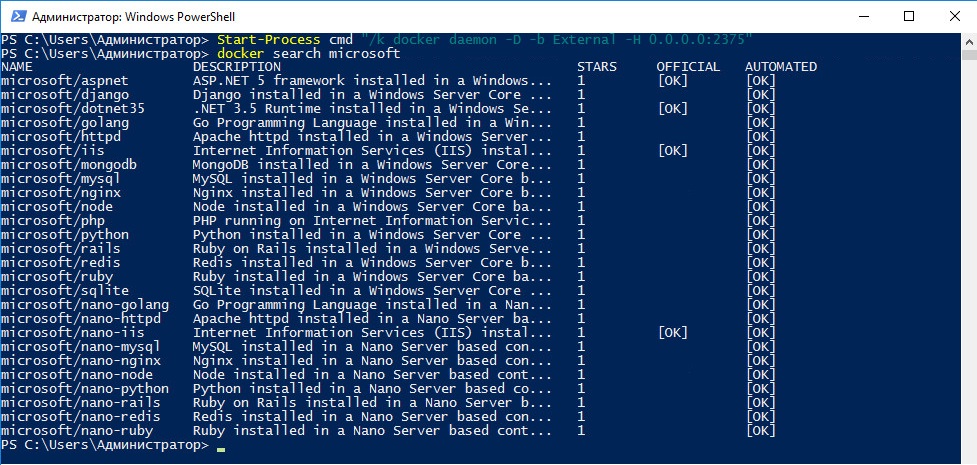
Вывод
Возможность запускать приложения в безопасной изолированной среде без увеличения нагрузки на ОС — несомненно, большой плюс новой версии Windows Server 2016. Поэтому новая фича будет востребована при развертывании и масштабировании сервисов среди разработчиков. Остается дождаться окончательного релиза.

